So sortieren und verschieben Sie Dateien basierend auf ihren Erweiterungen unter Windows
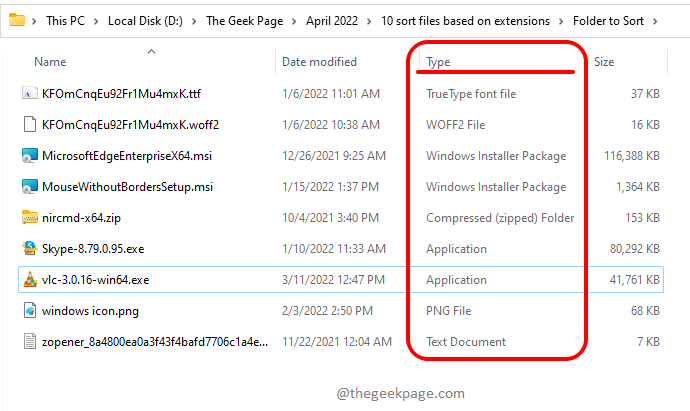
- 4859
- 318
- Ilja Köpernick
Manchmal können Ihre Ordner mit allen möglichen Dateitypen der Welt so überfüllt sein. Ein Hauptbeispiel ist das Downloads Ordner, in dem Sie herunterladen und herunterladen und sich nie organisieren möchten. Wäre es schön, wenn Sie irgendwo auf Doppelklick werden und dann automatisch alle Ihre unordentlichen Dateien ordentlich sortiert und auf ihren jeweiligen Ordnern auf der Grundlage ihrer jeweiligen Erweiterungen übertragen werden? Machen Sie sich bereit, das zu umarmen Hübsch Dann! Wir sind hier, um Sie zu führen, wie Sie diesen Trick mit Hilfe eines einfachen Batch -Skripts erreichen können.
Schritt 1: Navigieren Sie zum übergeordneten Ordner Welches hat alle Dateien, die sortiert und verschoben werden müssen. Dies kann jeder Ordner Ihrer Wahl sein, einschließlich der Downloads Ordner.
Im folgenden Beispiel habe ich in meinem übergeordneten Ordner viele Dateien mit verschiedenen Erweiterungen.
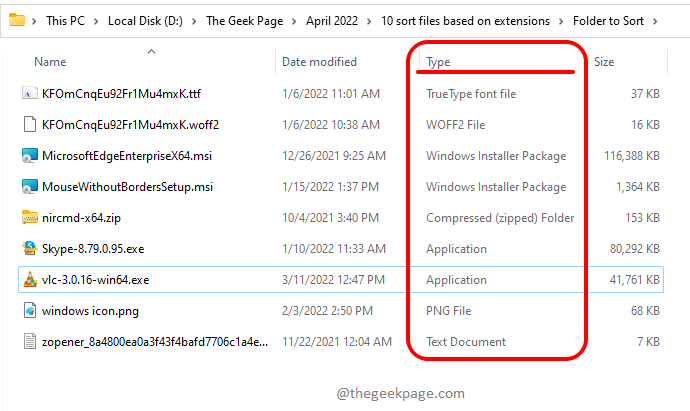
Schritt 2: Als nächstes, Rechtsklick Klicken Sie auf einem leeren Raum auf die Neu Option und klicken Sie dann auf die Text dokument Möglichkeit.
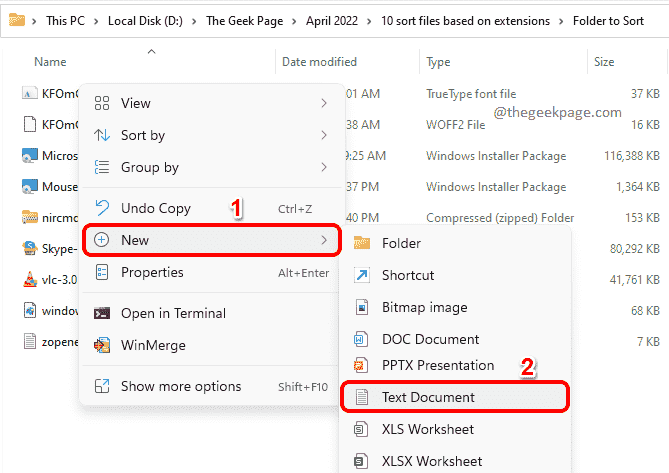
Schritt 3: Du musst jetzt Doppelklick auf der Neues Textdokument das haben Sie gerade erstellt. Dadurch wird das neu erstellte Textdokument in Ihrem Notizblock zur Bearbeitung geöffnet.
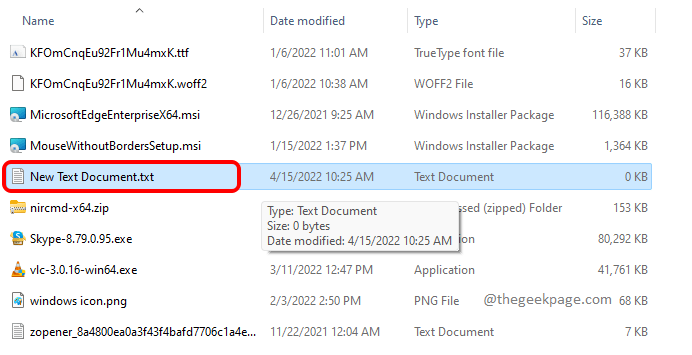
Schritt 4: Wenn Notepad offen startet, Kopieren und Einfügen das folgende Skript darauf.
@echo off rem thegeekpage.com für %% a in (".\*") do (if" %% ~ xa "neq" "if" %% ~ dpxa "neq"%~ dpx0 "(falls nicht existieren" %% ~ xa "mkdir" %% ~ xa "(Bewegung"%"%"% %a "%% ~ dpa %% ~ xa \")))) Sobald Sie das obige Skript kopiert haben, Drücken Sie die Tasten Strg + S zusammen, um die Datei zu speichern. Sie können die Datei schließen, sobald sie gespeichert ist.
Erläuterung:
- Das Skript iteriert alle Dateien in Ihrem übergeordneten Ordner. Das von uns erstellte Batch -Skript wird ignoriert und wird nicht zum Sortieren und Bewegen in Betracht gezogen.
- Das Skript nimmt jede Datei und überprüft die Erweiterung.
- Das Skript prüft dann, ob ein Ordner mit demselben Namen wie die Erweiterung der aktuellen Datei im übergeordneten Ordner vorhanden ist oder nicht. Wenn es keinen Ordner gibt, wird er erstellt.
- Sobald der Ordner erstellt oder als vorhanden befunden wurde, wird die Datei in diesen Ordner verschoben.
- Die Schritte 2 bis 5 werden wiederholt, bis alle Dateien überprüft und bei Bedarf bewegt werden.
Schritt 5: Danach kehren Sie zum übergeordneten Ordner zurück, klicken Sie auf die gespeicherte Textdatei und drücken Sie die Taste F2 Zu umbenennen Es. Sie können einen beliebigen Namen gemäß Ihrer Wahl geben, aber stellen Sie sicher, dass Sie die Erweiterung der Datei als Schläger, nach dem . (Punkt). Klicken Sie an einen anderen Ort, sobald Sie mit der Benennung fertig sind.
Notiz: Die Erweiterung als Fledermaus zu geben ist der wichtigste Teil.
Schritt 6: Wenn Sie an einen anderen Ort klicken, erhalten Sie Folgendes Umbenennen Bestätigungsfenster. Klick auf das Ja Taste, um fortzufahren.
Schritt 7: Als nächstes kannst du Doppelklick in der Batch -Datei an ausführen Es. Sei vorsichtig Mit diesem Schritt kann es nicht zurückverkehrt werden.
Schritt 8: Viola! Sie können nun sehen, dass alle Dateien in Ihrem übergeordneten Ordner jetzt ordentlich sortiert und in ihren jeweiligen Ordnern bewegt werden, basierend auf ihren Erweiterungen. Genießen!
Bitte teilen Sie uns im Kommentarbereich mit, ob Sie den Artikel nützlich gefunden haben.
"- « Reparieren Sie Ihr Spiel erfordert einen Neustart eines Systems, um in Valorant zu spielen
- Fix konnte die Wiederherstellungsumgebung in Windows 11/10 nicht finden »


